Jak naprawić Spotify Pliki lokalne nie wyświetlają się 2025 [5 sposobów]
Czy kiedykolwiek spotkałeś się z problemem Spotify pliki lokalne nie są wyświetlane na Twoich urządzeniach?
Dlaczego moje pliki lokalne nie wyświetlają się na Spotify? Może jest problem z Spotify od nowej aktualizacji pliki lokalne nie są wyświetlane Spotify, ale mimo że wyświetla tylko jeden utwór, nikt nie może zobaczyć muzyki, której słuchasz. Dopóki nie przejdzie do następnej lokalnej melodii, będzie zerowa.
Na szczęście możesz dostosować Spotify aplikacja komputerowa do przeglądania systemu plików, umożliwiająca dostęp zarówno do Spotify komponent strumieniowy i Twoja własna kolekcja melodii. Dowiedz się więcej o tym artykule i wyjaśnij, dlaczego Spotify pliki lokalne nie wyświetlają się na iPhonie/Androidzie lub komputerze stacjonarnym.
Treść artykułu Część 1. Dlaczego moje pliki lokalne nie są wyświetlane SpotifyCzęść 2. Jak naprawić Spotify Pliki lokalne nie wyświetlają się na telefonie/komputerzeCzęść 3. Jak naprawić Spotify Utwór nie pobiera plików lokalnychCzęść 4. Wniosek
Część 1. Dlaczego moje pliki lokalne nie są wyświetlane Spotify
Dlaczego moje pliki lokalne nie są wyświetlane Spotify na telefonie komórkowym czy komputerze? Być może karta urządzenia została już usunięta, dlatego Spotify pliki lokalne nie są wyświetlane. Aby zsynchronizować informacje lokalne, upewnij się, że zarówno komputer, jak i telefon komórkowy mają połączenie z określonym dostępem do Internetu.
Wybierz utwory i albumy, które chcesz połączyć w trybie „Offline”. Pliki lokalne powinny stanowić część kompilacji, która ma być synchronizowana z telefonem komórkowym lub komputerem. Lokalnych plików nie można już łatwo łączyć, przeciągając je do utworów muzycznych. Należy je zaimportować z menu Konfiguracja. Możesz to zrobić, przechodząc do:
- Edytuj preferencje, a następnie dodaj pliki lokalne.
- Gdy to zrobisz, pliki lokalne zostaną wyświetlone w folderze „Informacje lokalne”.
- Wybierz album i przenieś go na listę odtwarzania.
Kolejna rzecz do zapamiętania, jeśli Spotify Niewyświetlanie plików lokalnych oznacza, że za każdym razem, gdy utwór jest zapisywany lokalnie i nadal jest dostępny do pobrania, automatycznie użyje pobieranej wersji aplikacji. Jednak informacje za pośrednictwem swojej kolekcji podczas synchronizacji na komputerze.
Pamiętaj, że nawet zasoby, z których będziesz korzystać jako lokalny Spotify pliki powinny być zgodne z takimi specyfikacjami. Na przykład dokumenty lub pliki do pobrania z nieautoryzowanych witryn są niedozwolone i może to być powód, dla którego nie można skutecznie odtwarzać plików, które zostały już pozbawione starych płyt winylowych.
Gdy użytkownicy pobierają pliki lokalne, dokładamy wszelkich starań, aby zrównoważyć wszelkie niezgodne pliki lokalne z Spotify katalog utworów. To powiedziawszy, niektóre utwory mogą być pokryte w minimalnych formatach. Powinieneś pobrać QuickTime na swoje urządzenie, aby kilka z tych elementów mogło zostać aktywowanych na Spotify.
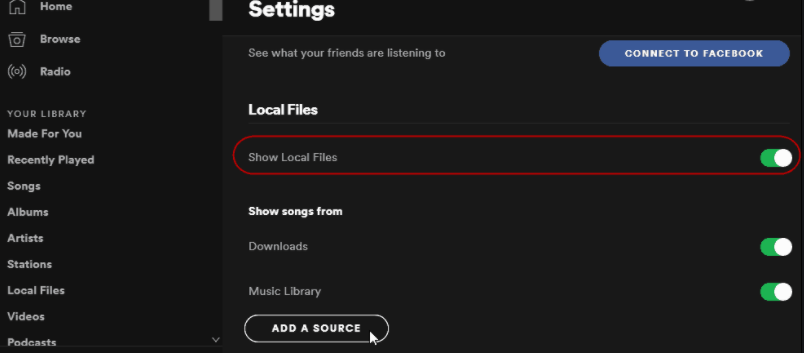
Część 2. Jak naprawić Spotify Pliki lokalne nie wyświetlają się na telefonie/komputerze
1. Zmień ustawienia zapory urządzenia
Jak naprawić Spotify pliki lokalne nie pojawiają się na telefonie lub komputerze? Aby to naprawić, zmiana ustawień zapory sieciowej wymaga, aby telefon i komputer znajdowały się w tej samej sieci Wi-Fi. Następnie wykonaj poniższe kroki:
- Otwórz Panel sterowania komputera.
- Znajdź Zapora sieciowa Windows Defender.
- Kliknij AZezwalaj aplikacjom lub funkcjom na przechodzenie przez zaporę Windows Defender po lewej stronie okna.
- Kliknij Zmień ustawienia znaleźć Spotify aplikacji.
- Kliknij Zezwól na inną aplikację w prawym dolnym rogu, aby znaleźć Spotify.
- Kliknij małe pole w Spotify kolumna, sprawdź Publiczne i Sprawy Prywatne, A następnie kliknij OK.
2. Czek Spotifylokalna lokalizacja pliku
Jeśli funkcja „Pokaż pliki lokalne” jest wyłączona, nie będziesz mógł zobaczyć swoich plików lokalnych. Dlatego możesz włączyć „Pokaż pliki lokalne”, aby rozwiązać problem Spotify pliki lokalne nie wyświetlają się na iPhonie/Androidzie/Windowsie/Macu.
- Otwórz Spotify aplikacji i zaloguj się.
- Kliknij Profil strzałka w dół w prawym górnym rogu, aby zobaczyć więcej opcji.
- Przejdź do ustawień, znajdź i kliknij Plik lokalny.
- Otwórz Pokaż pliki lokalne opcja.
- Wszystkie pliki do pobrania i moje foldery muzyczne zostaną wybrane automatycznie.
3 Wyczyść Spotify Zapisz w pamięci podręcznej i zainstaluj ponownie
Spotifytymczasowe pliki pamięci podręcznej mogą zostać uszkodzone i spowodować Spotify pliki lokalne nie pojawiają się na telefonie lub komputerze lub Spotify problemy z odtwarzaniem plików lokalnych. Możesz spróbować usunąć pamięć podręczną i uruchomić ponownie Spotify aby rozwiązać napotkany problem. Istnieje przewodnik, który pomoże Ci to wyjaśnić Spotify Pamięć podręczna: Jak wyczyścić Spotify Pamięć podręczna na swoich urządzeniach w 2024 r.
4. Uruchom ponownie urządzenie
Jak naprawić Spotify pliki lokalne nie pojawiają się na telefonie lub komputerze? Na koniec spróbuj ponownie uruchomić urządzenie, którego używasz. Możliwe, że uruchomiony program na urządzeniu spowodował, że pliki lokalne nie były wyświetlane Spotify.
Część 3. Jak naprawić Spotify Utwór nie pobiera plików lokalnych
Powyższe wskazówki pomogą Ci rozwiązać problem Spotify pliki lokalne nie pojawiają się na telefonach komórkowych i komputerach. Możesz postępować zgodnie z ich instrukcjami, aby rozwiązać problem. Następnie możesz cieszyć się plikami lokalnymi Spotify.
Chociaż Spotify Bezpłatni użytkownicy mogą znaleźć poszukiwane utwory, odkrywać nowe utwory, cieszyć się i ściągać muzykę, kompilacja, utwór itp., Spotify Funkcja słuchania offline jest ograniczona do subskrypcje premium. Jednak użytkownicy przekonają się, że pobranych utworów nie można odtwarzać poza Spotify aplikacja. Dodatkowo znikają po anulowaniu subskrypcji planu premium.
Dlaczego? Dzieje się tak dlatego, że nie pobierasz pliku Spotify pliki lokalnie, są to po prostu pliki zapisane w pamięci podręcznej na Twoim urządzeniu. Więc jak to naprawić Spotify nie pobierasz plików lokalnych? Całkowicie dodać Spotify zawartość jako pliki lokalne na nasz komputer stacjonarny lub MacBook, musimy zaimportować Spotify ścieżki z profesjonalnym oprogramowaniem, TunesFun Spotify Music Converter.
Główne cechy TunesFun Spotify Music Converter
- Zainstaluj i konwertować Spotify przez MP3 /AAC/WAV/FLAC.
- Szybkie pobieranie i przesyłanie, dostępna pojemność 5X.
- Zachowaj 100 procent bezstratnych Spotify utworów po konwersji.
- Trzymaj wszystkie znaczniki ID3 podczas konwersji.
- Bezpłatna aktualizacja i pomoc techniczna.
Niektórzy nie będą doświadczać Spotify Tryb offline, ponieważ jest ograniczony do klientów Premium. Bezpłatni subskrybenci są ograniczeni do słuchania Spotify Tylko muzyka online. I dlatego TunesFun Spotify Music Converter przyjeżdża tutaj. Co pozwala wszystkim Spotify użytkownicy odkrywają muzykę, w tym listy odtwarzania. Po pobraniu możesz nawet słuchać wszystkiego Spotify muzyka offline, nawet jeśli nie używasz Spotify członkostwo Premium. Kliknij poniższy przycisk, aby wypróbować już teraz!
Wypróbuj za darmo Wypróbuj za darmo
Pobierz lub przekonwertuj Spotify Piosenki do 5x większej wydajności.
Oto jak pobrać Spotify Muzyka za pomocą TunesFun Spotify Music Converter.
- Po prostu Ściągnij i zainstaluj oprogramowania za pośrednictwem głównej witryny internetowej.
- Idź, otwórz oprogramowanie i zacznij działać.
- Skopiuj, a następnie wklej jaki utwór lub utwór chcesz przenieść do ramki konwertera na początku używanego programu.

- A jeśli naprawdę Ci się to podoba, możesz wstawić nieograniczoną muzykę, jaką chcesz. Wybierz żądany format, teraz możesz wybrać Mp3 / AAC / WAV / FLAC.

- Następnie kliknij funkcję konwersji w lewej części strony.

- Wybierz plik wyjściowy wyświetlania, dopóki nie skończysz, i tam możesz przenieść plik. A potem możesz spróbować dodać jeszcze więcej piosenek, jeśli używasz TunesFun oprogramowanie. Możliwość słuchania muzyki offline zapobiegnie wszelkim błędom z Spotify usługi.
Część 4. Wniosek
Spotify Problem z niewyświetlaniem się plików lokalnych można rozwiązać, jeśli upewnisz się, że dostosujesz ustawienia wyświetlania, aby wyświetlić brakujące utwory na listach odtwarzania. TunesFun jest wyposażony w częstotliwość do 5X do pobierania i konwertowania Spotify muzyka. Co najważniejsze, ale po konwersji dostaniesz 100% bezstratny Spotify ścieżki dźwiękowe, czyli to samo, co początkowe klipy muzyczne.
Spotify Członkostwo premium faktycznie umożliwia odtwarzanie muzyki na maksymalnie 3 różnych platformach. Ze względu na różne zabezpieczenia DRM można go obsługiwać tylko na Spotify program. Dzięki do TunesFun Spotify Music Converter, użytkownicy mogą teraz również przesyłać dowolne Spotify utwór muzyczny, nowy utwór, a także playlista do pliku MP3 / AAC / WAV / FLAC, a nawet ciesz się nią w trybie offline.

Zostaw komentarz